
一、HTML 表格元素
在网页中对于某些内容的展示使用表格元素或更加合适,比如
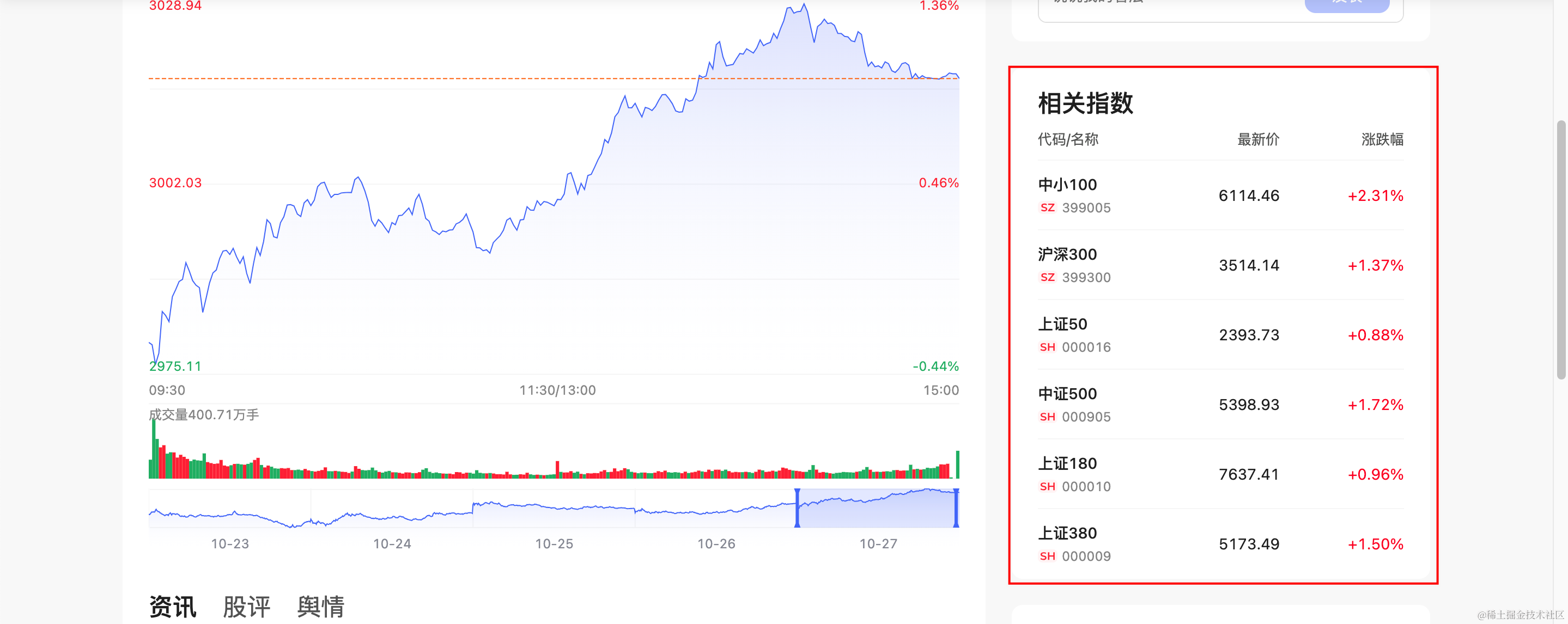
HTML 中编写表格的是 table 元素,该元素中包含 tr(table row) 元素,也就是表格中的行;td(table data) 元素,也就是表格中的单元格。
表格有很多相关的属性可以设置表格的样式,但是已经不推荐使用了;table 元素应该使用 CSS 制定样式,设置 margin-left、margin-right 为 auto 来实现类似于 align 属性的效果。
表格元素的使用
创建 HTML 页面,使用 table 元素来展示股票数据,具体代码如下:
<!DOCTYPE html>
<html lang="en">
<head>
<meta charset="UTF-8">
<meta name="viewport" content="width=device-width, initial-scale=1.0">
<title>Document</title>
</head>
<body>
<table>
<!-- 第一行内容 -->
<tr>
<!--第一行第一个单元格-->
<td>排名</td>
<!--第一行第二个单元格-->
<td>名称</td>
<td>代码</td>
<td>价格</td>
<td>涨幅</td>
</tr>
</table>
</body>
</html>
在浏览器中打开 HTML 页面,效果如下:

一个 tr 元素只表示一行内容,因此我们需要增加更多的 tr;
<!DOCTYPE html>
<html lang="en">
<head>
<meta charset="UTF-8">
<meta name="viewport" content="width=device-width, initial-scale=1.0">
<title>Document</title>
</head>
<body>
<table>
<!-- 第一行内容 -->
<tr>
<td>排名</td>
<td>名称</td>
<td>代码</td>
<td>价格</td>
<td>涨幅</td>
</tr>
<tr>
<td>1</td>
<td>凯因科技</td>
<td>688687</td>
<td>29.98</td>
<td>+20.02%</td>
</tr>
<tr>
<td>2</td>
<td>阿拉丁</td>
<td>688179</td>
<td>20.60</td>
<td>+19.96%</td>
</tr>
<tr>
<td>3</td>
<td>迈德医疗</td>
<td>688310</td>
<td>37.74</td>
<td>+14.61%</td>
</tr>
<tr>
<td>4</td>
<td>四方光电</td>
<td>688655</td>
<td>74.91</td>
<td>+12.39%</td>
</tr>
</table>
</body>
</html>
在浏览器中打开 HTML 页面,效果如下:
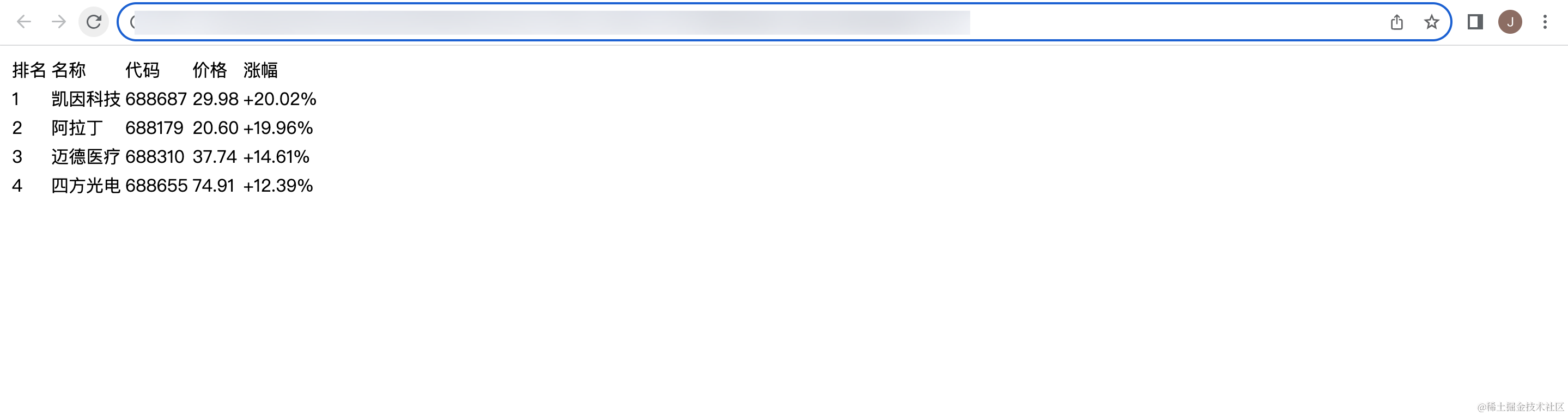
基本信息已经展现出来了,但是这个表格并没有边框线,我们可以通过 border 属性来实现,给每个单元格添加边框线,在 HTML 页面中增加如下 CSS 代码:
td {
border: 1px solid #333;
}
刷新页面,效果如下:
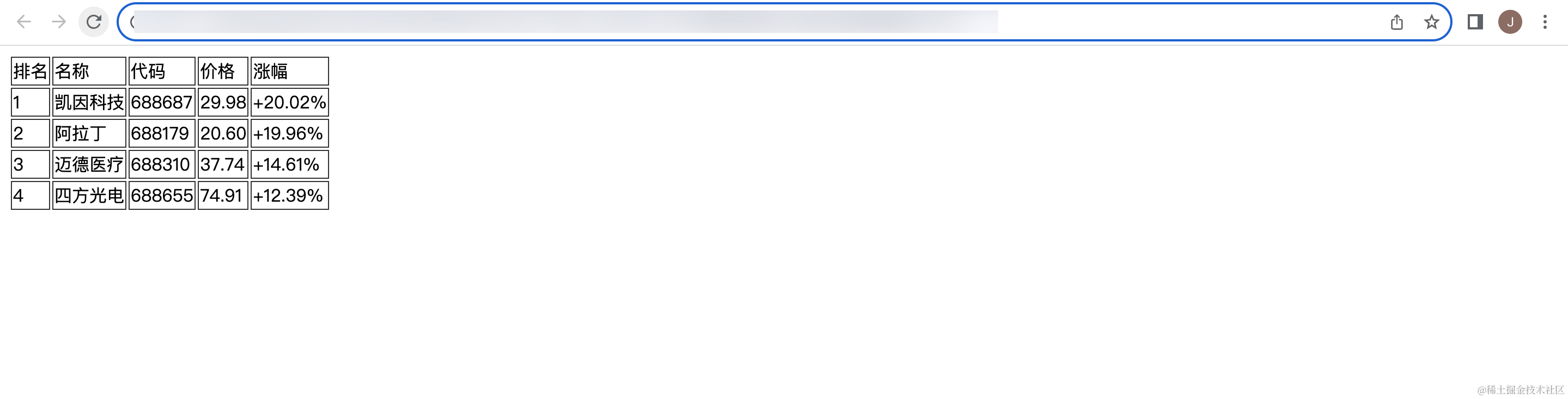
可以看到每个单元格都有自己的边框线,但是单元格的内容和边框之间略显拥挤,我们可以设置内边距,具体 CSS 代码如下:
td {
border: 1px solid #333;
padding: 8px 16px;
}
再次刷新页面,效果如下:
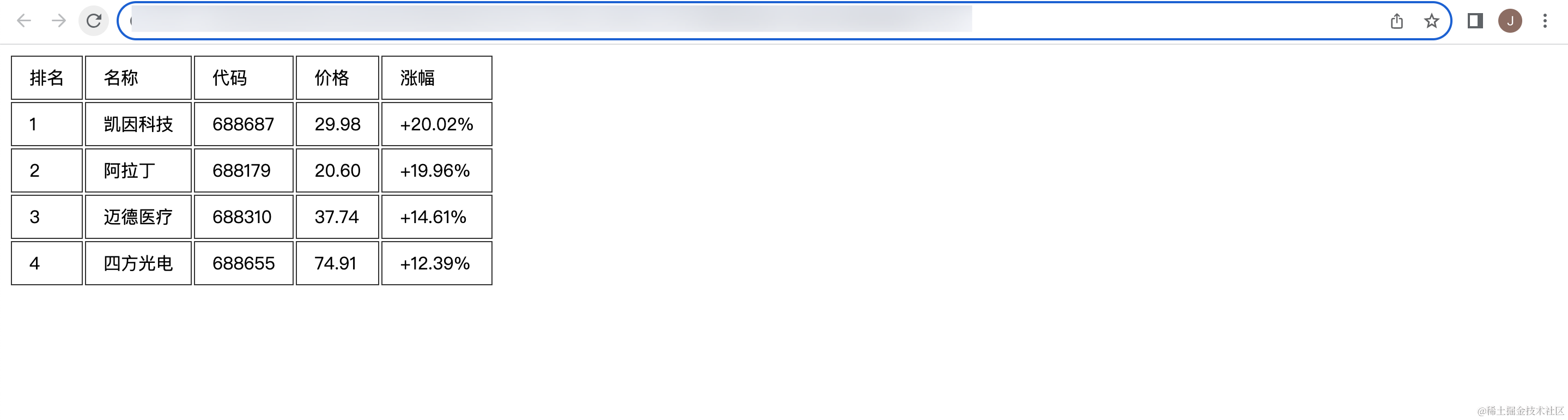
但是这里还有一个问题,每个单元格都有自己的边框线,但其实相邻单元格只需要一个边框线就可以了。
我们可以使用属性 border-collapse 来解决重复边框线的问题,该属性用来决定表格的边框是分开的还是合并的,属性值为 collapse 则表示合并单元格的边框。
在 CSS 代码中设置居中并且合并边框线,注意要在 table 上设置,而不是在 td 上设置:
table {
/*设置文本居中*/
text-align: center;
border-collapse: collapse;
}
刷新页面,效果如下:
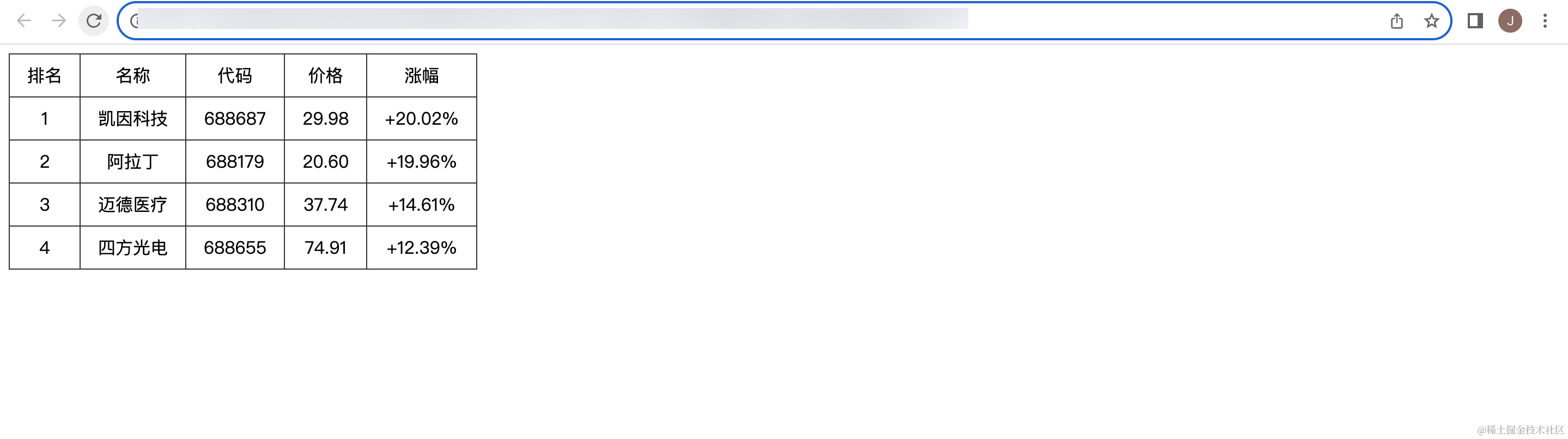
可以看到相邻单元格之间就只有一条边框线了。
接着我们还需要给表格的第一行内容及表头的字体加粗,给第一行的 tr 元素增加一个 class 属性,具体代码如下:
<!-- 第一行内容 -->
<tr class="head">
<td>排名</td>
<td>名称</td>
<td>代码</td>
<td>价格</td>
<td>涨幅</td>
</tr>
新建一个 CSS 选择器,设置字体加粗:
table tr.head {
font-weight: 700;
}
刷新页面,效果如下:
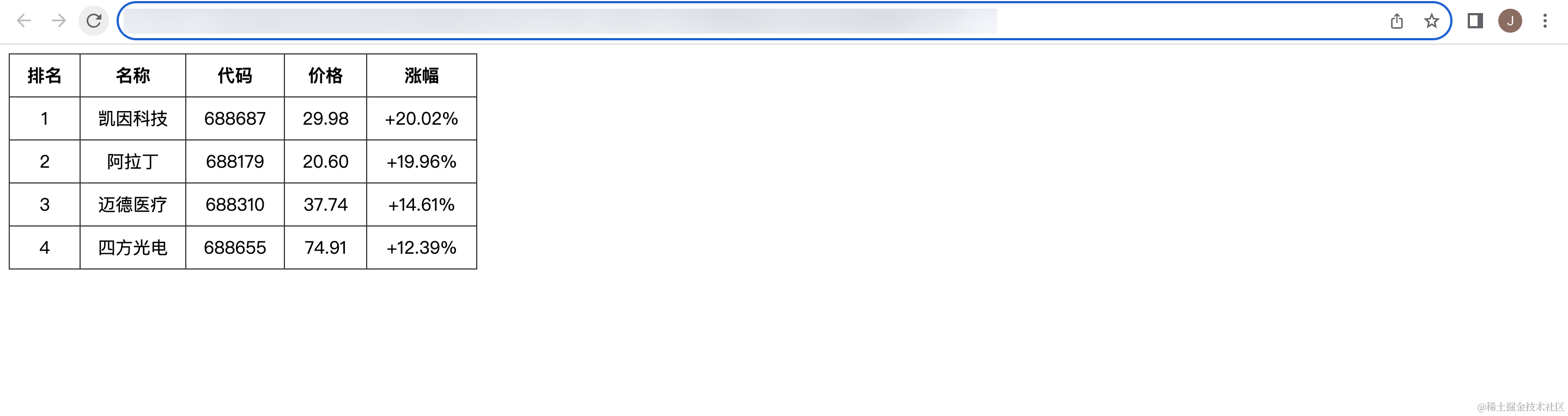
可以看到第一行内容字体被明显加粗了;除了这种方式之外,我们还可以使用结构伪类来为第一行内容设置字体加粗,并且这种方式不需要单独添加 class 属性,具体 CSS 代码如下:
table tr:nth-child(1) {
font-weight: 700;
}
刷新页面,效果如下:
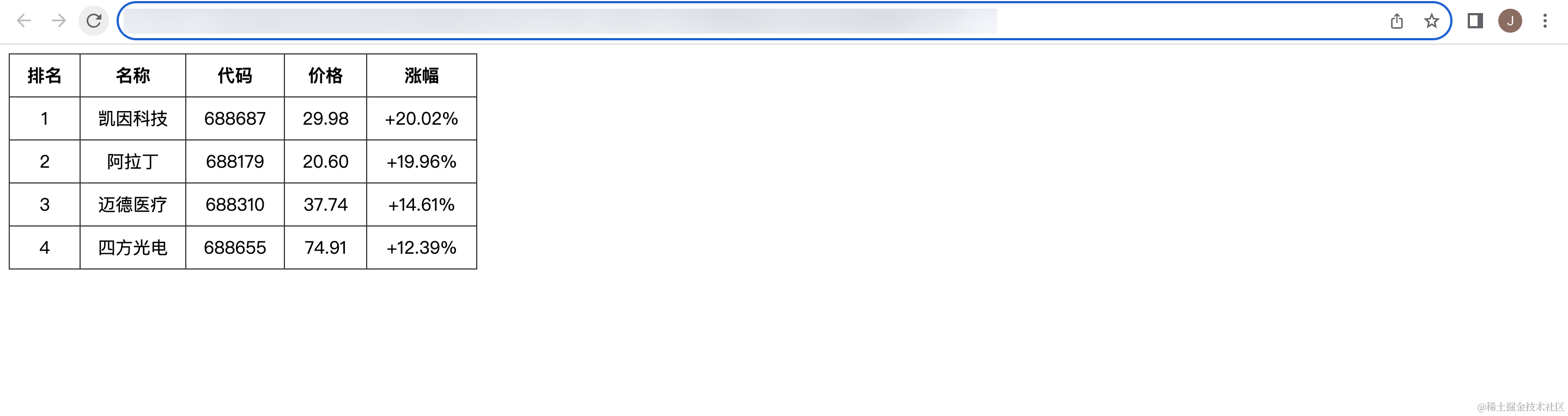
二、表格的其他元素
表格的格式也跟 HTML 格式是类似的,可以分为表格标题、表头、主体以及尾部部分,因此关于表格 HTML 元素就有了更加语义化的元素,比如:
caption:表格的标题thead:表格的表头th:表格的表头单元格tbody:表格的主体tfoot:表格的页脚
使用上面这些表格的语义化元素修改上面的表格,修改后的 HTML 代码如下:
<!DOCTYPE html>
<html lang="en">
<head>
<meta charset="UTF-8">
<meta name="viewport" content="width=device-width, initial-scale=1.0">
<title>Document</title>
<style>
table {
text-align: center;
border-collapse: collapse;
}
/* table tr.head {
font-weight: 700;
} */
table tr:nth-child(1) {
font-weight: 700;
}
td {
border: 1px solid #333;
padding: 8px 16px;
}
</style>
</head>
<body>
<table>
<caption>股票排行</caption>
<!-- 第一行内容 -->
<thead class="head">
<th>排名</th>
<th>名称</th>
<th>代码</th>
<th>价格</th>
<th>涨幅</th>
</tr>
</thead>
<tbody>
<tr>
<td>1</td>
<td>凯因科技</td>
<td>688687</td>
<td>29.98</td>
<td>+20.02%</td>
</tr>
<tr>
<td>2</td>
<td>阿拉丁</td>
<td>688179</td>
<td>20.60</td>
<td>+19.96%</td>
</tr>
<tr>
<td>3</td>
<td>迈德医疗</td>
<td>688310</td>
<td>37.74</td>
<td>+14.61%</td>
</tr>
</tbody>
<tfoot>
<tr>
<td>4</td>
<td>四方光电</td>
<td>688655</td>
<td>74.91</td>
<td>+12.39%</td>
</tr>
</tfoot>
</table>
</body>
</html>
刷新页面,效果如下:
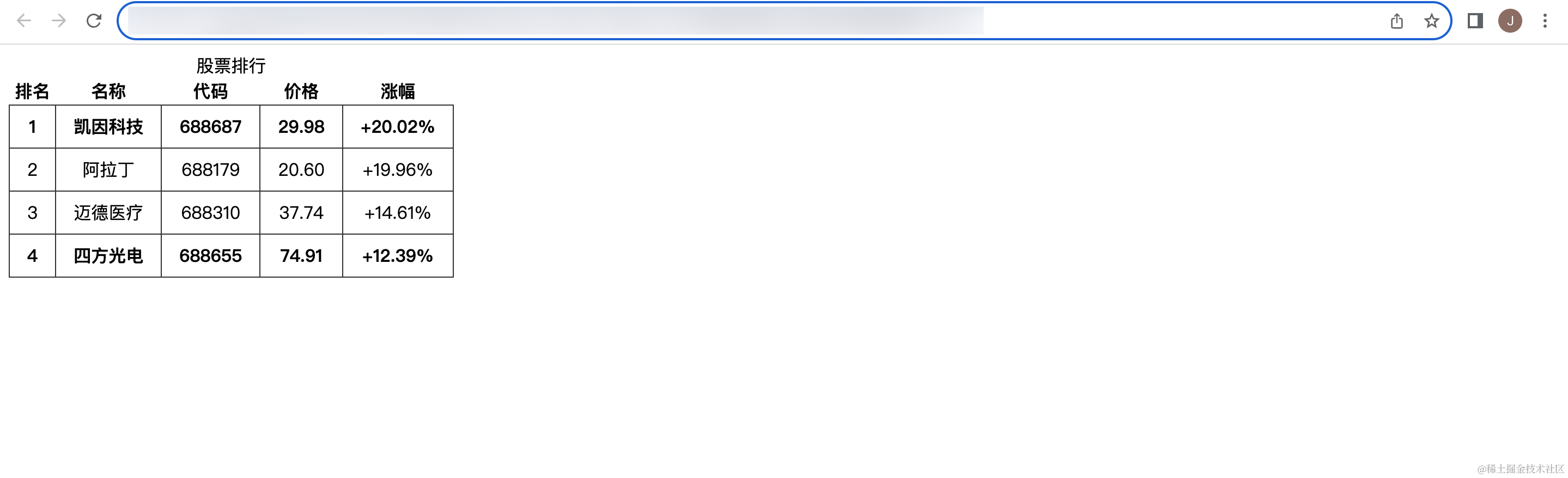
效果与之前没有使用这些语义化元素时的效果一致,除了首行没有边框外,当然我们也可以对 th 添加边框,具体 CSS 代码如下:
th, td {
border: 1px solid #333;
padding: 8px 16px;
}
刷新页面,效果如下:
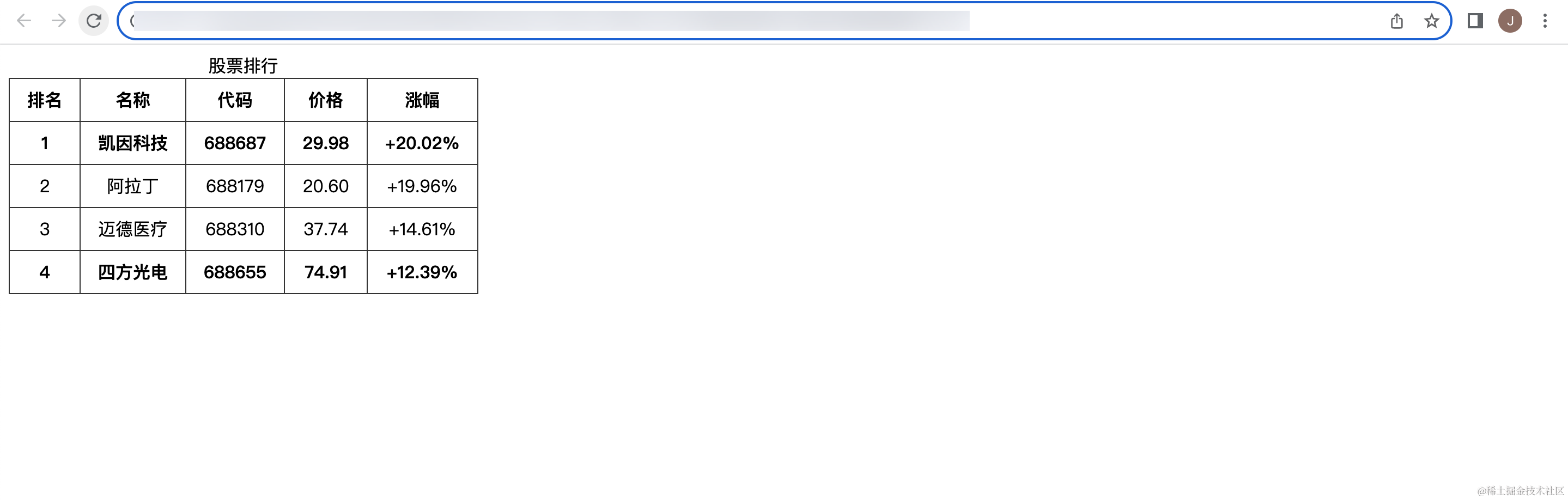
可以看到首行的边框也被加上去了,当然我们也可以使用结构伪类对 tbody 中的主体内容进行样式的设置,比如修改文字颜色、字体加粗等,添加如下 CSS 代码:
table tbody tr:nth-child(1) {
color: aquamarine;
font-weight: 700;
}
刷新页面,效果如下:
























 被折叠的 条评论
为什么被折叠?
被折叠的 条评论
为什么被折叠?








